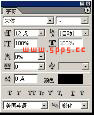本课简要介绍Adobe Photoshop CS5中浮动面板的组成和类型。各种浮动面板的使用技巧和方法。具体使用我们稍后会解释。

.浮动面板的组成:
浮动面板是Photoshop中非常重要的辅助工具,它为图形图像处理提供了多种辅助功能。以下是浮动面板的名称:
导航浮动面板

“信息”浮动面板
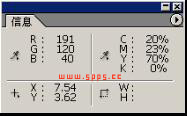
彩色浮动面板
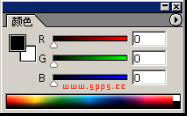
样本浮动面板

“样式”浮动面板
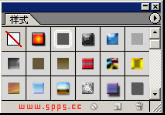
“历史”浮动面板

操作浮动面板
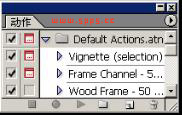
图层浮动面板

“频道”浮动面板

“路径”浮动面板
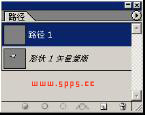
“人物”浮动面板
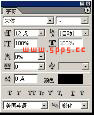
段落浮动面板

直方图浮动面板

1:导航面板
导航器用于观察图像,可以方便地放大和缩小图像。面板左下角有一个百分比数字。您可以直接输入百分比。按回车键后,图像将按照输入的百分比显示。导航器中会有相应的预设。查看,还可以用鼠标拖动浏览器底部的小三角来改变缩放比例。滑动条两侧有两个“山”字形的小图标。左侧的图标较小。单击此图标可以缩小图像。单击右侧图标可放大图像。
全尺寸图像及其导航浮动窗口


放大到200%时浮动窗口的效果和导航
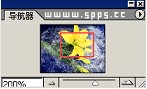
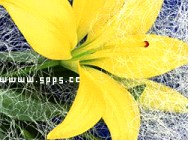
2:信息面板
“信息”浮动面板可以提供鼠标所在位置的颜色信息和X、Y坐标值。如果选择不同的工具,还可以通过信息浮动面板获取尺寸、距离、旋转角度等信息,如图。
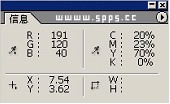
第一个颜色信息:模式后面的默认选项是实际颜色。也就是说,如果打开的图像是RGB模式,则第一组数据中会显示RGB值;如果打开的图像是CMYK模式,则CMYK值将显示在第一组数据中。您还可以通过模式后面的弹出菜单更改默认模式。
第二颜色信息:模式后面的默认选项是CMYK。另外,您还可以通过模式后面的弹出菜单选择不同的模式。
鼠标坐标:下面的框中有一个标尺单位,后面会弹出几个选项,其中厘米是最常用的。

[!--empirenews.page--]
三:调色板
调色板主要用于改变图像的前景色和背景色。如图所示,颜色浮动窗口左上角有两个色块分别代表前景色和背景色,与工具箱中的相同。
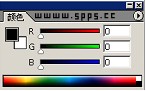
在颜色面板中可以通过三种方式调整前景色或背景色:
将光标移动到颜色浮动面板中的R、G、B(对应RGB模式下的图像)颜色条下方。
单击浮动面板底部颜色栏中的颜色以选择前景色或背景色。
在浮动面板的文本框中输入前景色或背景色的值。
颜色选项菜单提供了颜色选项面板中颜色条的四种模式,即RGB色谱、CMYK色谱、灰度曲线图和当前颜色。
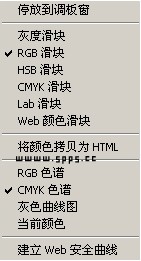
四:调色板
该面板与颜色面板有相同的功能,即都可以用来改变工具箱中的前景色或背景色。无论使用哪种工具,只要将鼠标移到调色板面板上,就会变成吸管形状,单击即可更改工具箱中的前景色,按住Cpl键单击即可更改工具箱中的背景颜色。

单击样本浮动面板的三角形块,将出现一个菜单。通过该菜单可以将控制面板中的颜色恢复到系统的初始状态。您可以加载现有调色板文件以添加到当前调色板浮动面板,或替换当前调色板文件。您还可以将自制的调色板文件添加到当前调色板浮动面板中。电路板文件已保存并受到保护。
五:风格面板
样式面板主要用于指定绘制图像的模式。样式面板的使用其实就是图层样式效果的快速应用。您可以使用它快速实现图层特效。
Photoshop提供了丰富的样式样本数据库,您可以通过样式面板的层叠菜单命令对样式数据库进行加载、保存、预设等操作。在Photoshop安装目录的预设样式子目录中,提供了很多样式示例数据库文件*.asl,其中包含了一套比较丰富的样式示例,在制作三维按钮等效果时可以直接使用。

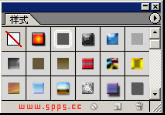
六:历史面板
历史面板是Photoshop用来记录操作步骤并帮助恢复操作过程中任意步骤的状态的工具面板。

七:操作面板
动作面板可以记录所执行的操作,然后对其他需要相同操作的图像进行相同的处理。您还可以将一批需要相同处理的图像放在一个文件夹中,并对该文件夹进行批量处理。
多个命令形成一个动作。例如,要执行一系列过滤器来产生特效,这一系列过滤器可以形成一个动作;多个动作可以组成一个动作集。操作集的目的是为了更好地管理不同的操作。操作面板如图所示。
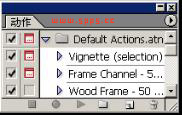
七:工具预设面板
与样式面板的菜单栏内容类似,工具预设面板中的内容主要是针对工具箱的各种工具参数,并且这些工具参数可以重置、加载、保存和替换。
在操作某种工具时,应先设置相关参数后再进行操作。为了便于下次执行相同操作时设置工具参数,您可以保存本次操作的工具选项参数,以便下次使用该工具。如果想进行同样的操作,直接调用即可。

单击“工具预设”面板右上角的黑色箭头打开菜单,如图所示。在此层叠菜单中可以设置工具选项的内容。
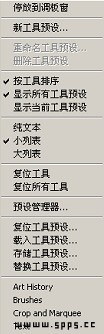
八:图层面板(详细介绍见图层菜单)
图层面板对于图像处理非常有帮助,因为它位于透明图层中,就像图形软件一样,可以改变图像一部分的位置及其与其他部分的关系。也就是说,您可以编辑图像的一部分而不影响图像的其他部分。
只要内存允许,您就可以添加任意数量的层。如果图层为空且没有图像,则可以透过所有图层看到背景,即图层中没有图像的部分是完全透明的。透明区域由灰色和白色交替的小方块组成。

九:通道面板
在Photoshop中,通道有两个用途:一是存储图像的颜色信息,二是存储选择范围。创建新文件时,会自动创建颜色信息通道。颜色信息通道的数量由所选的颜色模式决定。例如,所有RGB模式图像都具有三个默认颜色通道:红色通道(Red)存储红色信息,绿色通道(Green)存储绿色信息,蓝色通道(Green)存储绿色信息。通道(蓝色)存储蓝色信息; CMYK 模式下的图像有四个默认颜色通道:青色通道(Cyan)、品红色通道(Magenta)、黄色通道(Yellow)和黑色通道(Black),分别存储以供打印。 4色信息;而灰度模式图像只有一个黑色通道。
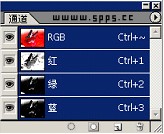
九:路径面板
路径面板用于存储路径,面板中有路径的预览。路径工具对于选择对象非常有用,可以形成任意选择。路径面板的基本样式如图所示。
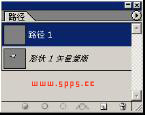
路径面板下方有一排小图标。它们的含义是:用前景色填充路径,用画笔描边路径,将路径加载为选区,从选区生成工作路径,创建新路径和删除当前路径。
路径面板和路径工具通常一起使用。这部分的细节会在后面的路径章节中详细解释。
九:字符面板和段落面板
字符面板功能主要是为了适应Photoshop强大的文本编辑功能而设计的,它和段落面板是两个密不可分的文本编辑工具。字符面板设置单个文本的各种格式,而段落面板设置文本段落或文本之间的相对格式。